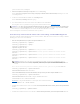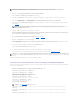Users Guide
2. WählenSieinderSystemstrukturSystem® Remote-Zugriff® iDRAC aus.
3. Klicken Sie auf die Registerkarte Netzwerk/Sicherheit und dann auf das Active Directory-Unterregister.
Die Seite Active Directory-Konfiguration und Verwaltung wird angezeigt.
4. Scrollen Sie zum unteren Bildschirmrand und klicken Sie auf Einstellungen testen.
Die Seite Active Directory-Einstellungen testen wird angezeigt.
5. Geben Sie Ihren Benutzernamen und Ihr Kennwort ein und klicken Sie dann auf Test starten.
iDRAC6führtdieTestsschrittweisedurchundzeigtdasErgebnisjedesSchrittsan.iDRAC6erstelltaucheinausführlichesProtokollüberdie
Testergebnisse,umbeimLösenjeglicherProblemebehilflichzusein.
Wenn Probleme bestehen bleiben:
a. Klicken Sie auf der Seite Einstellungen testen auf das Unterregister Active Directory, um zur Seite Active Directory - Konfiguration und
Verwaltungzurückzukehren.
b. Scrollen Sie zum unteren Bildschirmrand und klicken Sie auf Active Directory konfigurieren.
c. ÄndernSiedieBenutzerkonfigurationundführenSiedenTesterneutdurch,bisderTestbenutzerdenAutorisierungsschrittbesteht.
ObwohldieZertifikatsvalidierungaktiviertist,konnteichmichnichtamActiveDirectoryanmelden.IchhabeeineDiagnosevonderGUIausdurchgeführt,
dennoch zeigt das Testergebnis die folgende Fehlermeldung an:
ERROR: Can't contact LDAP server, error:14090086:SSL routines:SSL3_GET_SERVER_CERTIFICATE:certificate verify failed: Please check the
correct Certificate Authority (CA) certificate has been 144 Using iDRAC6 With Microsoft Active Directory uploaded to iDRAC. Please also
check if the iDRAC date is within the valid period of the certificates and if the Domain Controller Address configured in iDRAC matches
the subject of the Directory Server Certificate.
(FEHLER: Kann keine Verbindung mit LDAP-Server herstellen, Fehler:14090086:SSL-
Routinen:SSL3_GET_SERVER_CERTIFICATE:Zertifikatsüberprüfungfehlgeschlagen:BitteüberprüfenSie,obdaskorrekteZertifizierungsstellen-
(CA)-ZertifikataufdeniDRAChochgeladenwurde.ÜberprüfenSiebitteauch,obdasiDRAC-DatuminnerhalbdergültigenZeitspanneder
ZertifikateliegtundobdieimiDRACkonfigurierteAdressedesDomänen-Controllers mit dem Berwerber des Directory-Serverzertifikats
übereinstimmt.)
WaskönntedasProblemseinundwiekannichesbeheben?
Wenn die Zertifikatsvalidierung aktiviert ist, verwendet der iDRAC6 das hochgeladene CA-ZertifikatzurÜberprüfungdesDirectory-Serverzertifikats, sobald der
iDRAC6 eine SSL-Verbindung zum Directory-Serverherstellt.DiehäufigstenUrsachenfürdasVersageneinerZertifikatsvalidierungsind:
l Das iDRAC6-DatumliegtnichtinnerhalbdergültigenZeitspannedesServerzertifikatsoderCA-Zertifikats.ÜberprüfenSiedieUhrzeitdesiDRAC6und
denZeitraumdesZertifikatsaufGütligkeit.
l DieimiDRAC6konfiguriertenAdressendesDomänen-Controllers stimmen nicht mit dem Bewerber oder dem alternativen Bewerbernamen des
Directory-Serverzertifikatsüberein.
¡ Wenn Sie eine IP-Adresse verwenden, schauen Sie unter "Ich verwende eine IP-AdressefüreineDomänen-Controlleradresse und die
Zertifikatsvalidierung schlug bei mir fehl. Woran liegt das?" nach.
¡ StellenSiebeiderVerwendungeinesFQDNsicher,dassSiedenFQDNdesDomängen-ControllersundnichtderDomäneselbstverwenden.Zum
Beispiel verwenden Sie servername.example.com und nicht example.com.
Wassollteichüberprüfen,wennichmichnichtmithilfedesActiveDirectoryamiDRAC6anmeldenkann?
BestimmenSiezuerstdasProblemmithilfederFunktionEinstellungentesten.AnweisungenfindenSieunter"Meine Anmeldung am Active Directory ist
fehlgeschlagen. Was kann ich dagegen tun?".
Beheben Sie dann das von den Testergebnissen angezeigte spezifische Problem. Weitere Informationen finden Sie unter "Konfigurationen testen".
DiehäufigstenProblemwerdenindiesemAbschnittgeklärt.DennochsolltenSieüblicherweiseFolgendesüberprüfen:
1. StellenSiesicher,dassSiewährendeinerAnmeldungdenkorrektenBenutzerdomänennamenstattdesNetBIOS-Namens verwenden.
2. Wenn Sie ein lokales iDRAC6-Benutzerkonto haben, melden Sie sich mit Ihren lokalen Anmeldeinformationen beim iDRAC6 an.
3. ÜberprüfenSiediefolgendenEinstellungen:
a. Wechseln Sie zur Seite Active Directory - Konfiguration und Verwaltung.WählenSieSystem® Remote-Zugriff® iDRAC aus, klicken Sie auf
das Register Netzwerk/Sicherheit und dann auf das Unterregister Active Directory.
b. StellenSiesicher,dassdasKontrollkästchenActive Directory aktiviertausgewähltist.
c. Wenn Zertifikatsvalidierung aktiviert ist, stellen Sie sicher, dass das richtige Active Directory-Stammzertifizierungsstellenzertifikat auf den iDRAC6
hochgeladen wurde. Das Zertifikat wird im Bereich Active Directory-CA-Zertifikat angezeigt. Versichern Sie, dass die iDRAC6- Uhrzeit innerhalb
desgültigenZeitraumsdesCA-Zertifikats liegt.
d. Stellen Sie bei Verwendung des Erweiterten Schemas sicher, dass der iDRAC-Name und der iDRAC-Domänenname mit der